火狐浏览器是一款自由度极高的开放源码浏览器工具,很多用户体验过后都对火狐浏览器好评多多。许多用户想知道火狐浏览器怎么设置成中文,接下来小编就带大家看一下。
火狐浏览器怎么设置成中文
答案:【进入首页】-【三线图标】-【settings】-【general】-【language】-【设置简体中文】
具体步骤:
1、点击打开Firefox火狐浏览器,进入首页。
2、在界面右侧点击【三条横线图标】,在展开的选项页面中中点击【settings】(设置)。
3、在选项界面中左侧点击切换到【general】(常规),然后往下找到【language】(语言)栏,点击下方的灰色框。
4、在灰色框展开的选项中,选择【简体中文】。
5、界面中的文字已变成简体中文, 设置成功。


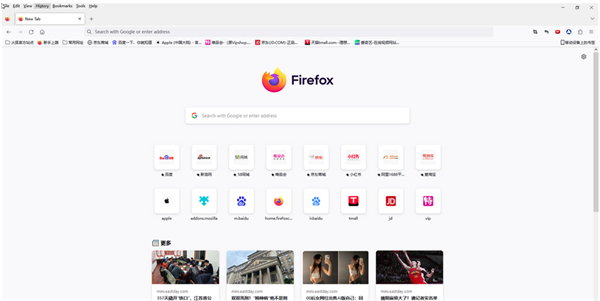
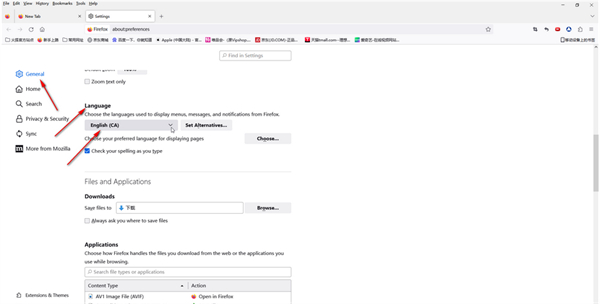
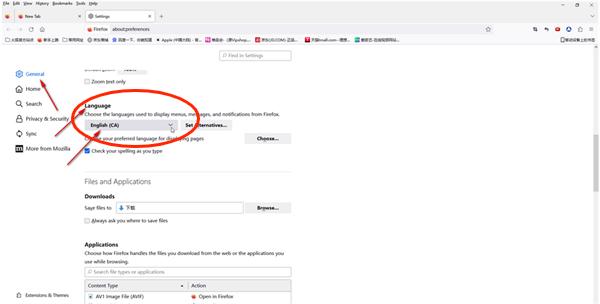
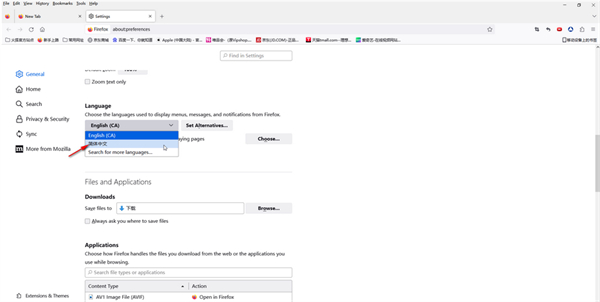
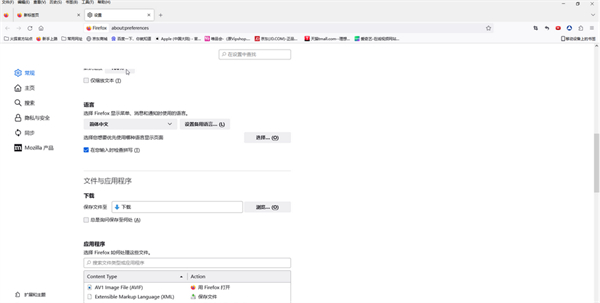
 支付宝扫一扫
支付宝扫一扫 微信扫一扫
微信扫一扫


